Примечание: Мы стараемся как можно оперативнее обеспечивать вас актуальными справочными материалами на вашем языке. Эта страница переведена автоматически, поэтому ее текст может содержать неточности и грамматические ошибки. Для нас важно, чтобы эта статья была вам полезна. Просим вас уделить пару секунд и сообщить, помогла ли она вам, с помощью кнопок внизу страницы. Для удобства также приводим ссылку на оригинал (на английском языке) .
Система Duet Enterprise для Microsoft SharePoint и SAP Server 2.0 обеспечивает доступность функциональности SAP для сайтов SharePoint. Duet Enterprise 2.0 также объединяет совместную работу в SharePoint с бизнес-данными и процессами SAP. С ее помощью бизнес-пользователи получают более удобный доступ к данным и действиям, позволяющий повысить производительность личной и коллективной работы.
В Duet Enterprise 2.0 можно формировать нужные отчеты SAP, не создавая специальный код или запросы. Каждый отчет SAP содержит шаблон с параметрами, которые используются серверным компонентом SAP для создания отчета. Когда отчет создан, Duet Enterprise размещает его на сайте отчетности. Там можно немедленно воспользоваться данными, дважды щелкнув отчет.
Примечание: Веб-сайте отчетности является сайте, для которого активирована функция отчеты Duet Enterprise. Подробнее читайте Добавить функции отчетности на сайт Duet Enterprise.
Ниже перечислены некоторые действия, которые можно выполнять с бизнес-отчетами SAP в среде SharePoint.
-
Открытие SAP отчетов на странице отчетов На странице "Отчеты" на сайте отчетности показан список отчеты, доставленные системой Duet Enterprise для вас. В списке содержатся отчеты, запросе, сообщает о том, что вы подписаны и сообщает, что руководитель или администратор вам назначена. Можно прочитать, удаление и совместное использование личных отчетов. Также можно прочитать общие отчеты, которые вам предоставлены разрешения на чтение.
-
Открытие отчета из уведомления по электронной почте При подписке на оповещения отчетов Duet Enterprise отправляет вам уведомление о доставке в сообщении электронной почты, которая может содержать ссылки на отчет.
-
Подписка на общие отчеты Когда подписка на общие отчеты, получать сообщения электронной почты каждый раз при доставке отчета Duet Enterprise. Открытие отчета на странице отчеты или щелкните ссылку в сообщении электронной почты.
-
Запрос отчетов из каталога шаблонов отчетов На странице Параметры отчета в веб-сайте отчетности показан список шаблонов отчетов, которые можно запросить.
-
Персонализация шаблонов отчетов. Можно изменить свойства шаблона отчета, чтобы изменить название отчета или формата его вывода (Excel. PDF или HTML) отчета. В зависимости от оформления отдельного отчета также можно изменить параметры отчета и расписание отчета. Затем можно сохранить изменения как новый шаблон отчета. Использование параметров пользовательского отчета для запуска отчетаДополнительные сведения, см.
В этой статье
Просмотр отчета на странице отчетов
Просмотр отчета на странице отчетов
На странице Отчеты содержатся отчеты, доставленные на ваш веб-сайт системой Duet Enterprise.
-
Чтобы открыть необходимый отчет, на странице Отчеты нажмите на его название.
Просмотр отчета из уведомления по электронной почте
Duet Enterprise 2.0 можно автоматически отправлять сообщения электронной почты папки "Входящие" при доставке отчета для вас. Сообщение включает заголовок и описание отчета и могут включать другие сведения, например параметры, которые SAP используется для запуска отчета. Чтобы получать уведомления по электронной почте, необходимо подписаться на отчет оповещения. Дополнительные сведения смотрите раздел Оповещать меня далее в этой статье.
Отчет можно открыть непосредственно из сообщения либо на веб-сайте отчетности.
Чтобы открыть отчет из сообщения электронной почты:
-
Щелкните ссылку Открыть файл отчета.
Запуск отчета из списка параметров отчета
На странице отчеты содержатся отчеты, доставленные на ваш сайт системой Duet Enterprise. Если отчет, который вы хотите не отображается на странице отчеты, можно запустить отчет на странице Параметры отчета. На странице Параметры отчета отображаются шаблоны отчета, которые можно выполнить. Перейдите на страницу Параметры отчета, найдите отчет и затем запустить отчет. Кроме того вы можете настроить параметры шаблона отчета в списке на странице Параметры отчета. Дополнительные сведения о настройке параметров отчета, читайте в статье Использование параметров пользовательского отчета для запуска отчета.
Чтобы запустить отчет из числа доступных в списке шаблонов и запросить у системы Duet Enterprise его доставку на страницу Отчеты:
-
Перейдите на страницу Параметры отчета.
-
Наведите курсор на отчет и нажмите Открыть меню (…), чтобы открыть контекстное меню.
Параметры в этом меню зависят от типа отчета (настраиваемый личный отчет, общий (общедоступный) отчет, отчет, назначенный пользователю администратором).
Чтобы получить сведения о возможных вариантах, разверните один или несколько разделов ниже.
Запуск отчета
Запустить отчет можно непосредственно из списка.
Для этого:
-
На странице Параметры отчета наведите курсор на требуемый отчет, нажмите Открыть меню (…), чтобы открыть контекстное меню, а затем выберите команду Запустить отчет.
Из Duet Enterprise в систему SAP немедленно будет отправлен запрос на запуск отчета.
Просмотр свойств
Команда Просмотреть свойства открывает диалоговое окно свойств (см. пример на рисунке ниже). Например, можно прочитать описание отчета или просмотреть параметры, которые в нем используются.
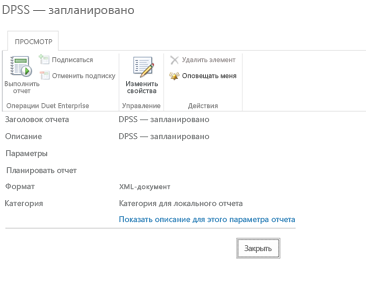
Кроме того, из этого диалогового окна можно запустить отчет.
-
Чтобы запустить отчет с помощью команды Просмотреть свойства, выберите ее, а затем в диалоговом окне свойств нажмите Запустить отчет.
-
(Необязательно) Для того чтобы отправлять уведомления по электронной почте после выполнения отчета Duet Enterprise, выберите команду Оповещать меня. Дополнительные сведения смотрите раздел Оповещать меня далее в этой статье.
-
(Необязательно) Если нужно изменить эти свойства, выберите команду Изменить свойства, чтобы открыть диалоговое окно Изменение. Набор свойств, которые можно изменить, зависит от возможности их изменения в системе SAP.
-
(Необязательно) Чтобы просмотреть сведения об этом отчете, выберите команду Показать описание этого параметра отчета. Например, на рисунке ниже показано описание предыдущего отчета.

Изменение свойств
Параметр Изменить свойства схож с параметром Просмотреть свойства. С его помощью отображается диалоговое окно свойств (например, показанное на рисунке ниже), но при использовании параметра Изменить свойства можно изменять свойства отчета на странице. Набор свойств, которые можно изменить, зависит от возможности их изменения в системе SAP.
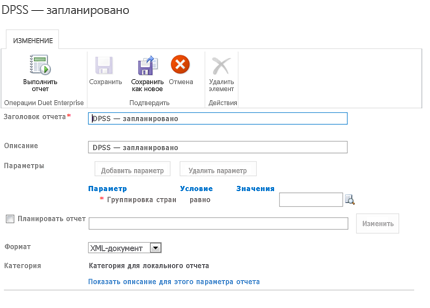
-
Чтобы запустить отчет с помощью этой команды, нажмите Изменить свойства. Откроется диалоговое окно Изменение.
-
Измените требуемые свойства отчета.
-
(Необязательно) Чтобы сохранить внесенные изменения, выберите команду Сохранить как новый. Измененные параметры будут сохранены как новый шаблон отчета.
-
Чтобы запустить отчет, выберите команду Запустить отчет. Из Duet Enterprise в систему SAP немедленно будет отправлен запрос на запуск отчета.
Оповещать меня
Систему Duet Enterprise можно настроить на отправку уведомления по электронной почте при доставке отчета, выбрав команду Оповещать меня.
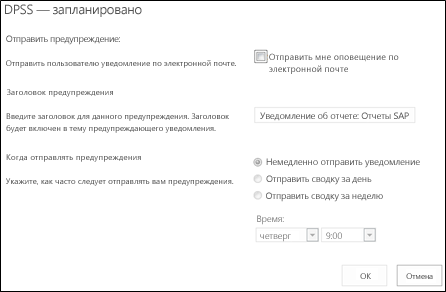
Чтобы запросить оповещение по электронной почте:
-
На странице Параметры отчета щелкните отчет, о котором вы хотите получать уведомления.
-
На вкладке ЭЛЕМЕНТЫ в группе Общий доступ и отслеживание выберите команду Оповещать меня.
-
В диалоговом окне Оповещать меня установите флажок Отправлять мне оповещения по электронной почте.
-
Чтобы указать тему сообщения электронной почты, введите ее в текстовое поле Название оповещения. Если название не указано, система Duet Enterprise сама укажет тему, включающую название отчета.
-
В группе Частота отправки оповещений установите нужный флажок, чтобы задать частоту отправки оповещений (немедленно, ежедневно или еженедельно). Чтобы указать день и время получения сообщения с оповещением, выберите нужные параметры в соответствующих раскрывающихся списках.
Подписаться
Этот параметр доступен только для общих отчетов. Если вы подписаны на отчет, при его запуске Duet Enterprise будет автоматически присылать вам уведомление по электронной почте, содержащее ссылку на файл отчета.
Чтобы подписаться на отчет:
На странице Параметры отчета наведите курсор на отчет, на который нужно подписаться, нажмите Открыть меню (…), чтобы открыть контекстное меню, а затем выберите команду Подписаться.










